- Τι σημαίνει «Χωρίς Διαδίκτυο, Ασφαλές» στα Windows;
- Πώς να διορθώσετε κανένα σφάλμα ασφαλούς διαδικτύου στα Windows 11 και 10
- 1. Απενεργοποιήστε το VPN σας
- 2. Ανανεώστε τη διαμόρφωση IP
- 3. Επαναφέρετε το Winsock
- 4. Αλλάξτε τις ρυθμίσεις προσαρμογέα
- 5. Απενεργοποιήστε την επιλογή IPv6
- 6. Χρησιμοποιήστε τις διευθύνσεις DNS της Google
- 7. Ενημερώστε τα προγράμματα οδήγησης δικτύου
- 8. Απενεργοποιήστε το λογισμικό προστασίας από ιούς και τείχος προστασίας
- 9. Εκτελέστε το Network Troubleshooter
- 10. Επανεγκαταστήστε τα προγράμματα οδήγησης δικτύου
Είναι πολύ συνηθισμένο για όλους να αντιμετωπίζουν πολλά ζητήματα που σχετίζονται με τη δικτύωση στον επιτραπέζιο ή φορητό υπολογιστή των Windows, όταν πρόκειται για το ασύρματο δίκτυο (Wi-Fi). Παρόλο που τα ζητήματα δικτύωσης ή συνδεσιμότητας είναι τόσο κοινά αυτές τις μέρες, το συγκεκριμένο σφάλμα χωρίς ασφάλεια στο Διαδίκτυο στα Windows 11 και 10 είναι σίγουρα ένα από τα ευρέως διαδεδομένα προβλήματα. Βασικά υποδεικνύει ότι υπάρχει πρόβλημα με την ασύρματη σύνδεση ή τη διαμόρφωση.
Εάν είστε επίσης ένα από τα θύματα που αντιμετωπίζουν ένα τέτοιο σφάλμα, μπορείτε να ακολουθήσετε πλήρως αυτόν τον οδηγό αντιμετώπισης προβλημάτων. Ευτυχώς, υπάρχουν μερικές πιθανές λύσεις που έχουμε αναφέρει παρακάτω. Όλες οι μέθοδοι είναι αρκετά απλές και μερικές φορές η επανεκκίνηση του συστήματος ή του δρομολογητή μπορεί να διορθώσει το πρόβλημα εύκολα. Ενώ μπορεί επίσης να υπάρχει πρόβλημα με τη διαμόρφωση IP ή παλιά προγράμματα οδήγησης δικτύου κ.λπ.
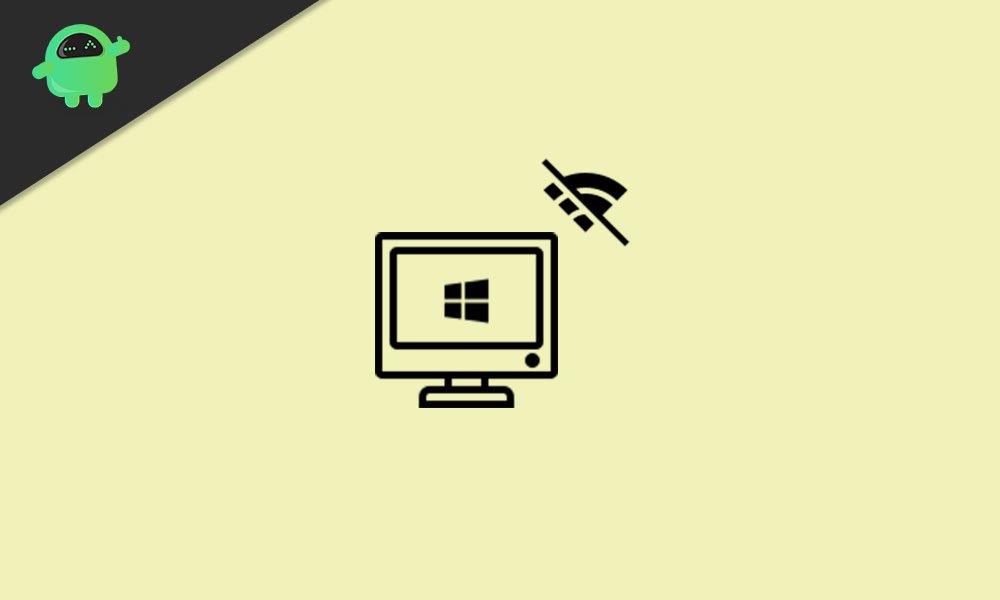
Τι σημαίνει «Χωρίς Διαδίκτυο, Ασφαλές» στα Windows;
Φαίνεται ότι το συγκεκριμένο μήνυμα σφάλματος «Χωρίς Διαδίκτυο, Ασφαλές» εμφανίζεται στην περιοχή του δίσκου συστήματος της γραμμής εργασιών των Windows 10 ή των Windows 11. Μερικές φορές μπορεί να εμφανίζεται ως ειδοποίηση. Αλλά μπορείτε να ρωτήσετε ποιο είναι το πραγματικό πρόβλημα; Λοιπόν, είναι ένα αρκετά κοινό σφάλμα διαμόρφωσης ασύρματης σύνδεσης ή δικτύου που μπορεί να αντιμετωπίσετε όταν δεν υπάρχει σύνδεση στο Διαδίκτυο στον υπολογιστή.
Ίσως ο υπολογιστής είναι συνδεδεμένος στο δίκτυο Wi-Fi και ο κωδικός πρόσβασης Wi-Fi έχει επίσης αποθηκευτεί σωστά, αλλά κατά κάποιο τρόπο δεν υπάρχει σύνδεση στο διαδίκτυο. Τώρα, μπορεί να είναι πρόβλημα ISP, πρόβλημα διεύθυνσης IP ή μικρό πρόβλημα στον υπολογιστή σας. Μην ανησυχείς.
Πώς να διορθώσετε κανένα σφάλμα ασφαλούς διαδικτύου στα Windows 11 και 10
Εδώ θα καλύψουμε μερικά πράγματα όπως εάν η υπηρεσία VPN είναι ενεργοποιημένη στον υπολογιστή σας ή όχι, εάν η διαμόρφωση IP των Windows έχει ρυθμιστεί σωστά, ζητήματα με το Winsock, προβλήματα με τη σύνδεση IPv6, ξεπερασμένο πρόγραμμα οδήγησης δικτύου και άλλα.
Διαφημίσεις
1. Απενεργοποιήστε το VPN σας
Εάν έχετε συνδεθεί σε ένα VPN (Εικονικό ιδιωτικό δίκτυο) στον υπολογιστή σας με Windows, φροντίστε να το απενεργοποιήσετε (απενεργοποιήσετε). Ορισμένες από τις υπηρεσίες VPN ενδέχεται να προκαλέσουν προβλήματα με τη σύνδεση δικτύου. Είναι καλύτερα να το απενεργοποιήσετε και μετά να ελέγξετε ξανά το σφάλμα.
2. Ανανεώστε τη διαμόρφωση IP
Εάν δεν χρησιμοποιείτε την υπηρεσία VPN και εξακολουθείτε να λαμβάνετε την ίδια ειδοποίηση σφάλματος, τότε θα πρέπει να ανανεώσετε τη διαμόρφωση IP των Windows για να ελέγξετε αν αυτό σας βοηθά ή όχι. Να το πράξουν:
- Κάντε δεξί κλικ στα Windows Αρχικο ΜΕΝΟΥ > Επιλέξτε Windows PowerShell.
- Εάν σας ζητηθεί από το UAC, κάντε κλικ στο Ναί για να επιτρέψετε το προνόμιο διαχειριστή.
- Μόλις ανοίξει το παράθυρο της γραμμής εντολών, πληκτρολογήστε ξεχωριστά την ακόλουθη γραμμή εντολών και πατήστε Εισαγω για να τα εκτελέσετε ένα προς ένα:
ipconfig /release ipconfig /renew
- Αυτή η μέθοδος θα αναγκάσει το σύστημά σας των Windows να ζητήσει εύκολα μια νέα διεύθυνση IP από τον συνδεδεμένο δρομολογητή Wi-Fi.
3. Επαναφέρετε το Winsock
Ωστόσο, εάν η παραπάνω μέθοδος δεν σας βοηθήσει, μπορείτε να δοκιμάσετε αυτήν τη μέθοδο. Εκτελώντας την επαναφορά Winsock στον υπολογιστή σας με Windows, θα μπορείτε να επαναφέρετε το API των Windows Sockets στην προεπιλεγμένη κατάσταση. Να το πράξουν:
- Κάντε δεξί κλικ στα Windows Αρχικο ΜΕΝΟΥ > Επιλέξτε Windows PowerShell.
- Εάν σας ζητηθεί από το UAC, κάντε κλικ στο Ναί για να επιτρέψετε το προνόμιο διαχειριστή.
- Μόλις ανοίξει το παράθυρο της γραμμής εντολών, πληκτρολογήστε την ακόλουθη γραμμή εντολών και πατήστε Εισαγω για να το εκτελέσετε:
Κατάλογος επαναφοράς netsh winsock
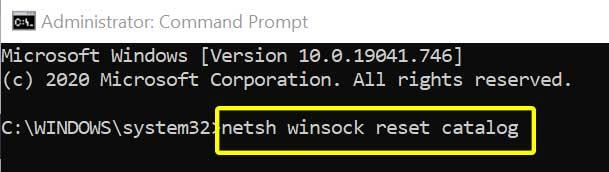
Διαφημίσεις
- Φροντίστε να περιμένετε για λίγο έως ότου το σύστημα συνδεθεί αυτόματα στο δίκτυο. Εάν όχι, δοκιμάστε να συνδέσετε μη αυτόματα τον υπολογιστή σας στο δίκτυο.
4. Αλλάξτε τις ρυθμίσεις προσαρμογέα
- Κάντε κλικ στο εικονίδιο Wi-Fi από τη γραμμή εργασιών (δίσκος συστήματος) > Άνοιγμα Ρυθμίσεις Δικτύου και Διαδικτύου.
- Κάντε κλικ στο Αλλαγή επιλογών προσαρμογέα >Κάντε δεξί κλικ στην ενεργή σύνδεση που προκαλεί το πρόβλημα.
- Επιλέγω Ιδιότητες > Στη συνέχεια, βεβαιωθείτε ότι έχετε επιλέξει τις ακόλουθες επιλογές ή όχι: [Εάν όχι, επιλέξτε αυτές τις επιλογές]
- Πελάτης για δίκτυα Microsoft
- Κοινή χρήση αρχείων και εκτυπωτών για δίκτυα Microsoft
- Πρωτόκολλο Διαδικτύου Έκδοση 4 (TCP/IPv4)
- Πρωτόκολλο Διαδικτύου Έκδοση 6 (TCP/IPv6)
- Ανταπόκριση τοπολογίας ανακάλυψης επιπέδου σύνδεσης
- Κάντε κλικ στο Εντάξει για να επιβεβαιώσετε. Εάν έχετε κάνει κάποιες αλλαγές αυτήν τη στιγμή, φροντίστε να επανεκκινήσετε τον υπολογιστή σας.
- Τώρα, μπορείτε να ελέγξετε εάν το σφάλμα No Internet Secured εξακολουθεί να υφίσταται στον υπολογιστή σας με Windows 11 / Windows 10.
5. Απενεργοποιήστε την επιλογή IPv6
Εάν η παραπάνω μέθοδος δεν λειτούργησε για εσάς, δοκιμάστε να απενεργοποιήσετε την επιλογή IPv6 από τις ιδιότητες δικτύου. Ίσως η σύνδεσή σας στο Διαδίκτυο να χρησιμοποιεί μόνο το πρωτόκολλο IPv4 και να έχετε επιλέξει επίσης το πρωτόκολλο IPv6 που μπορεί να προκαλέσει πολλά προβλήματα. Επομένως, θα πρέπει να το απενεργοποιήσετε προσωρινά και να ελέγξετε ξανά για το σφάλμα. Να το πράξουν:
- Κάντε κλικ στο εικονίδιο Wi-Fi από τη γραμμή εργασιών (δίσκος συστήματος) > Άνοιγμα Ρυθμίσεις Δικτύου και Διαδικτύου.
- Κάντε κλικ στο Αλλαγή επιλογών προσαρμογέα >Κάντε δεξί κλικ στην ενεργή σύνδεση που προκαλεί το πρόβλημα.
- Επιλέγω Ιδιότητες >Καταργήστε την επιλογή ο Πρωτόκολλο Διαδικτύου Έκδοση 6 (TCP/IPv6) επιλογή από τη λίστα.
- Κάντε κλικ στο Εντάξει για να αποθηκεύσετε τις αλλαγές και, στη συνέχεια, φροντίστε να επανεκκινήσετε τον υπολογιστή σας για να εφαρμόσετε τις αλλαγές.
6. Χρησιμοποιήστε τις διευθύνσεις DNS της Google
Μερικές φορές το συγκεκριμένο DNS (σύστημα ονομάτων τομέα) μπορεί επίσης να προκύψει πολλά προβλήματα με τη συνδεσιμότητα στο διαδίκτυο στη συγκεκριμένη συσκευή σας. Θα σας προτείνουμε ανεπιφύλακτα να ρυθμίσετε μια νέα διεύθυνση Google DNS στον υπολογιστή σας για το δίκτυό σας Wi-Fi, εάν χρησιμοποιείτε στατική διεύθυνση IP. Για να γινει αυτο:
- Κάντε κλικ στο εικονίδιο Wi-Fi από τη γραμμή εργασιών (δίσκος συστήματος) > Άνοιγμα Ρυθμίσεις Δικτύου και Διαδικτύου.
- Κάντε κλικ στο Αλλαγή επιλογών προσαρμογέα >Κάντε δεξί κλικ στην ενεργή σύνδεση που προκαλεί το πρόβλημα.
- Επιλέγω Ιδιότητες >Διπλό κλικ επί Πρωτόκολλο Διαδικτύου Έκδοση 4 (TCP/IPv4).
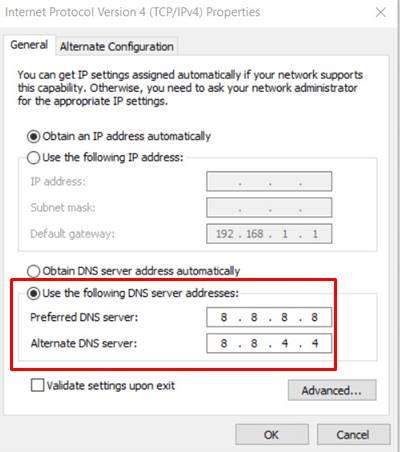
Διαφημίσεις
- Τώρα, επιλέξτε Χρησιμοποιήστε τις ακόλουθες διευθύνσεις διακομιστή DNS > Εισαγάγετε την ακόλουθη διεύθυνση DNS:
- Προτιμώμενος διακομιστής DNS: 8.8.8.8
- Εναλλακτικός διακομιστής DNS: 8.8.4.4
- Κάντε κλικ στο Εντάξει για να αποθηκεύσετε τις αλλαγές.
7. Ενημερώστε τα προγράμματα οδήγησης δικτύου
Διαφήμιση
Απαιτείται πάντα να ενημερώνετε τα προγράμματα οδήγησης γραφικών στο σύστημά σας Windows για την ομαλή εκτέλεση όλων των προγραμμάτων. Για να γινει αυτο:
- Κάντε δεξί κλικ στο Αρχικο ΜΕΝΟΥ να ανοίξει το Μενού γρήγορης σύνδεσης.
- Κάντε κλικ στο Διαχειριστή της συσκευής από τη λίστα.
- Τώρα, διπλό κλικ στο Προσαρμογείς δικτύου επιλογή για επέκταση της λίστας.
- Επειτα κάντε δεξί κλικ στον ενεργό προσαρμογέα δικτύου.

- Επιλέγω Ενημέρωση προγράμματος οδήγησης > Επιλέξτε Αναζητήστε αυτόματα προγράμματα οδήγησης.
- Εάν υπάρχει διαθέσιμη ενημέρωση, θα πραγματοποιήσει αυτόματη λήψη και εγκατάσταση της πιο πρόσφατης έκδοσης.
- Μόλις τελειώσετε, φροντίστε να επανεκκινήσετε τον υπολογιστή σας για να αλλάξετε εφέ.
Αυτή η μέθοδος θα πρέπει να διορθώσει το σφάλμα No Internet Secured στον υπολογιστή σας με Windows 11 ή Windows 10.
8. Απενεργοποιήστε το λογισμικό προστασίας από ιούς και τείχος προστασίας
Φαίνεται ότι κατά κάποιο τρόπο το προεπιλεγμένο λογισμικό προστασίας από ιούς προκαλεί προβλήματα με τις συνεχείς συνδέσεις Διαδικτύου στον υπολογιστή σας. Εάν αισθάνεστε επίσης το ίδιο πράγμα, φροντίστε να απενεργοποιήσετε προσωρινά το πρόγραμμα προστασίας από ιούς και το πρόγραμμα τείχους προστασίας. Να κάνω αυτό:
- Κάντε κλικ στα Windows Αρχικο ΜΕΝΟΥ > Πληκτρολογήστε Πίνακας Ελέγχου και ανοίξτε το από το αποτέλεσμα αναζήτησης.
- Στη συνέχεια, πληκτρολογήστε τείχος προστασίας στο πλαίσιο αναζήτησης και κάντε κλικ στο τείχος προστασίας των Windows.
- Κάντε κλικ στο Ενεργοποιήστε ή απενεργοποιήστε το Τείχος προστασίας των Windows από το αριστερό παράθυρο.
- Κάντε κλικ για να επιλέξετε Απενεργοποιήστε το Τείχος προστασίας των Windows για το Ρυθμίσεις ιδιωτικού, τομέα και δημόσιου δικτύου.
- Τέλος, επανεκκινήστε τον υπολογιστή για να εφαρμόσετε αλλαγές και δοκιμάστε να ελέγξετε το πρόβλημα.
Εάν σε περίπτωση, το πρόβλημα εξακολουθεί να σας ενοχλεί, φροντίστε να απενεργοποιήσετε προσωρινά την προστασία του Windows Defender ακολουθώντας τα παρακάτω βήματα:
- Πάτα το Windows + I κλειδιά για άνοιγμα Ρυθμίσεις Windows > Απόρρητο και ασφάλεια.
- Παω σε Ασφάλεια των Windows > Επιλέξτε Προστασία από ιούς και απειλές.
- Κάντε κλικ στο Διαχείριση ρυθμίσεων >Σβήνω ο Προστασία σε πραγματικό χρόνο επιλογή.
- Μόλις τελειώσετε, φροντίστε να επανεκκινήσετε τον υπολογιστή σας για να εφαρμόσετε αλλαγές.
9. Εκτελέστε το Network Troubleshooter
Μερικοί χρήστες ανέφεραν ότι με την εκτέλεση του εργαλείου αντιμετώπισης προβλημάτων δικτύου, διόρθωσαν ή βρήκαν εύκολα το πρόβλημα.Εάν τίποτα δεν λειτουργεί για εσάς, δοκιμάστε τα παρακάτω βήματα:
- Πάτα το Windows + I κλειδιά για άνοιγμα Ρυθμίσεις των Windows.
- Κάντε κλικ στο Δίκτυο & Διαδίκτυο > Επιλέξτε Εργαλείο αντιμετώπισης προβλημάτων δικτύου [Συνδέσεις στο Διαδίκτυο].
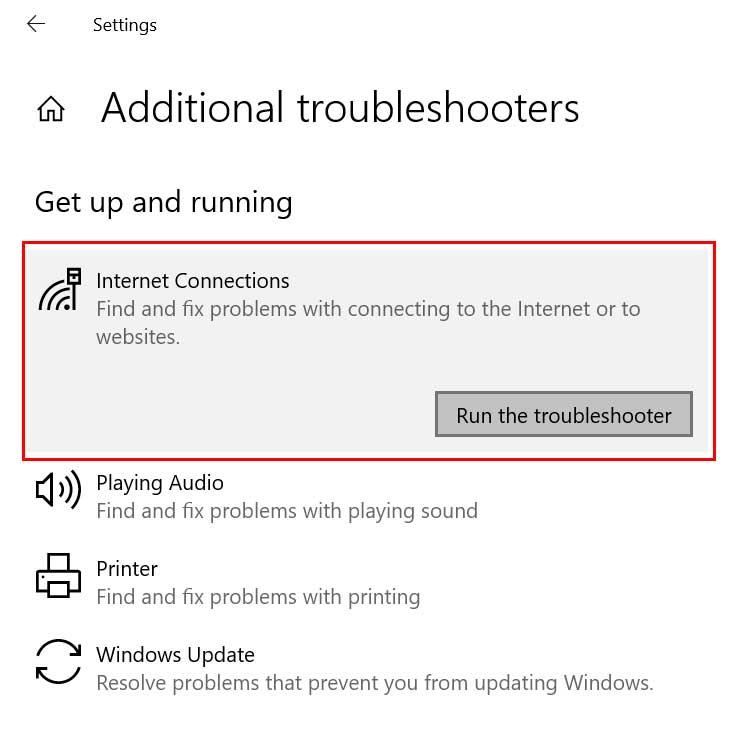
- Κάντε κλικ στο Εκτελέστε το εργαλείο αντιμετώπισης προβλημάτων.
- Περιμένετε να ολοκληρωθεί η διαδικασία και επανεκκινήστε τον υπολογιστή σας.
10. Επανεγκαταστήστε τα προγράμματα οδήγησης δικτύου
Ως τελική λύση, θα πρέπει να δοκιμάσετε να εγκαταστήσετε ξανά τα προγράμματα οδήγησης δικτύου στον υπολογιστή σας με Windows για να ελέγξετε εάν αυτό σας βοηθά να διορθώσετε τα Windows 11 / Windows 10 χωρίς ασφάλεια στο Διαδίκτυο ή όχι.
- Κάντε δεξί κλικ στο Αρχικο ΜΕΝΟΥ να ανοίξει το Μενού γρήγορης σύνδεσης.
- Κάντε κλικ στο Διαχειριστή της συσκευής από τη λίστα.
- Τώρα, διπλό κλικ στο Προσαρμογείς δικτύου επιλογή για επέκταση της λίστας.
- Επειτα κάντε δεξί κλικ στον ενεργό προσαρμογέα δικτύου.
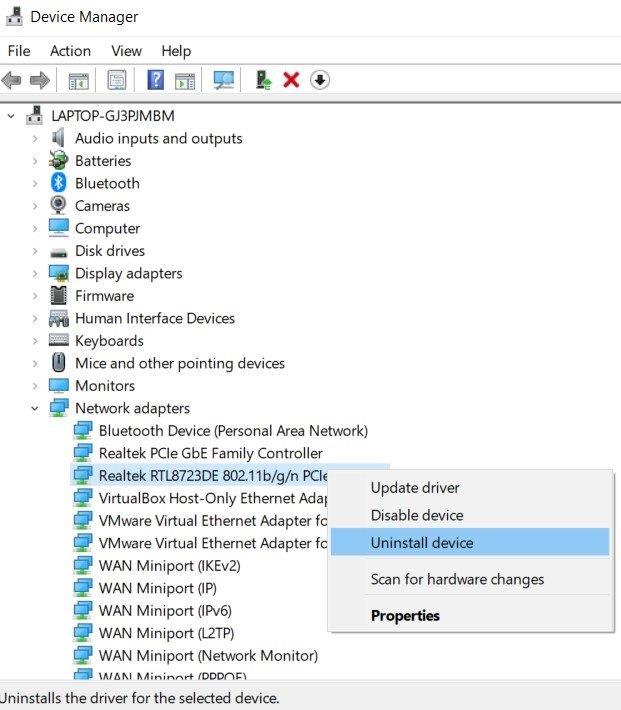
- Κάντε κλικ στο Απεγκατάσταση συσκευής > Εάν σας ζητηθεί, φροντίστε να επιβεβαιώσετε τη διαδικασία απεγκατάστασης.
- Μόλις τελειώσετε, απλώς επανεκκινήστε τον υπολογιστή σας για να εφαρμόσετε αλλαγές.
- Μετά την επανεκκίνηση, το σύστημα των Windows θα επανεγκαταστήσει αυτόματα το πρόγραμμα οδήγησης δικτύου που έχει διαγραφεί ή λείπει στον υπολογιστή.
- Εάν όχι, τότε θα πρέπει να επισκεφτείτε τον επίσημο ιστότοπο του αντίστοιχου κατασκευαστή και, στη συνέχεια, να κατεβάσετε και να εγκαταστήσετε την πιο πρόσφατη έκδοση του προγράμματος οδήγησης δικτύου για το συγκεκριμένο μοντέλο φορητού υπολογιστή/μητρικής πλακέτας.
- είσαι καλός να πας.
Αυτό είναι, παιδιά. Υποθέτουμε ότι αυτός ο οδηγός ήταν χρήσιμος για εσάς. Για περαιτέρω απορίες, μπορείτε να σχολιάσετε παρακάτω.












